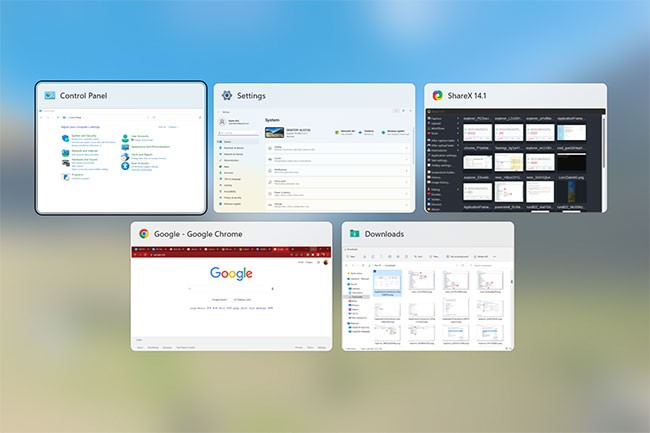Cu toții avem multe de făcut și, într-un efort de a evita pierderea timpului prețios, ajungi să deschizi mai multe file decât poți face față. Dacă ești începător în multitasking, atunci sunt șanse să te trezești trăgând și făcând clic în mod constant.
Din fericire, există modalități mai eficiente de a comuta filele Windows. În acest articol, Quantrimang.com va menționa modalități de a comuta cu ușurință filele Windows. Să aflăm chiar mai jos!
Cum să comutați între diferite programe pe Windows
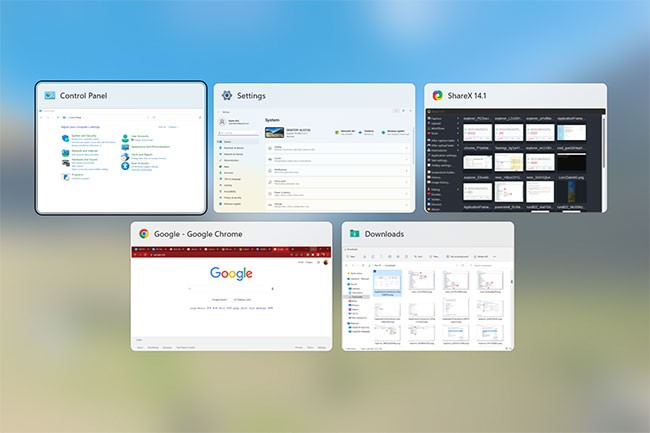
Cu puterea electronică a celor mai mici cipuri de astăzi, este aproape imposibil pentru oricine să nu deschidă mai multe file într-o singură sesiune de lucru.
Cu toate acestea, există o problemă când trebuie să comutați între ferestrele programului. Aici intră în joc combinația Alt + Tab .
1. Folosind tastele rapide Alt + Tab pe Windows
Apăsați comanda rapidă Alt + Tab și veți vedea toate filele disponibile din fereastră de selectat . De asemenea, există un mic truc la această comandă rapidă. Asigurați-vă că apăsați tasta Tab numai după ce ați apăsat anterior și ați apăsat tasta Alt .
Comutatorul de file va apărea imediat ce faceți acest lucru. Apoi apăsați tasta Tab în mod repetat pentru a comuta între filele ferestrei dvs. Când găsiți fereastra programului pe care doriți să o utilizați, eliberați tasta și filele vor fi schimbate.
În plus, puteți ajusta cu ușurință această ordine de comutare. Faceți clic pe comanda rapidă Shift + Tab + Alt și ordinea de comutare a filelor va fi inversată. Din nou, trebuie să aranjați cheile în ordinea corectă. Lansați mai întâi comutatorul de file. De acolo, apăsați Alt și Shift împreună, apoi faceți clic pe Tab pentru a comuta între file.
Dacă vă place această tastă rapidă, asigurați-vă că vedeți cum să personalizați comutatorul Alt + Tab pe Windows .
2. Folosiți Alt + Tab cu tastele săgeți în Windows
Când comutați între file folosind comanda rapidă Alt + Tab , trebuie să continuați să apăsați tasta Tab dacă doriți să mutați/comutați între ferestre. Cu toate acestea, nu trebuie să faceți asta - puteți alege în schimb o modalitate mai puțin greoaie.
După ce ați deschis comutatorul de file, eliberați tasta Tab în timp ce țineți în continuare tasta Alt. Apoi utilizați oricare dintre săgeți pentru a comuta între filele ferestrei.
3. Utilizați comanda rapidă Alt + Ctrl + Tab în Windows
Apăsați comanda rapidă Alt + Ctrl + Tab pentru a deschide comutatorul de file. La început va arăta similar cu metodele de mai sus; Cu toate acestea, veți afla rapid că nu trebuie să apăsați nicio tastă pentru a-l menține deschis. Apăsați o dată pe comenzile rapide și comutatorul de file va dispărea numai după ce selectați o fereastră la care să comutați.
4. Folosiți comanda rapidă Win + Tab
Apăsați o dată pe comanda rapidă Win + Tab pentru a obține un ecran cu toate filele ferestrei simultan. Acum, faceți clic pe fereastra pe care doriți să o deschideți. Această metodă este deosebit de bună dacă aveți mai multe ferestre deschise, deoarece vă permite să comutați rapid între ferestre cu un singur clic.
Cum să comutați între filele browserului pe Windows
Dar ce se întâmplă dacă schimbați filele browserului, în loc de File Explorer sau file de program? În aceste cazuri, puteți utiliza diferite combinații de taste împreună cu tasta Ctrl. Deși Quantrimang.com are un ghid complet despre cum să aranjați filele browserului pentru o productivitate optimă , acest articol se va concentra numai pe comutarea filelor din browser pe Windows.
După ce aveți mai multe file deschise în browser, puteți trece la următoarea filă apăsând comanda rapidă Ctrl + Tab . În mod similar, apăsați pe comanda rapidă Ctrl + Shift + Tab pentru a merge la fila anterioară.
Dacă doriți să schimbați filele după număr, faceți clic pe Ctrl + 1 până la Ctrl + 9 pentru a vă schimba filele după număr. De exemplu, apăsați Ctrl + 3 pentru a deschide a treia filă. Și dacă apăsați comanda rapidă Ctrl + Shift + T , browserul dvs. va redeschide ultima filă închisă și va comuta automat la ea.
Comutarea filelor Windows este o sarcină simplă. Cu scurtăturile pe care articolul le-a prezentat mai sus, tot ce trebuie să faci este să le încerci de câteva ori și le vei reuși să le memorezi relativ rapid.